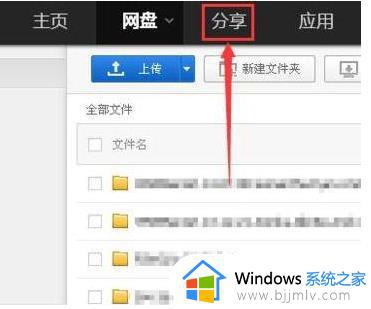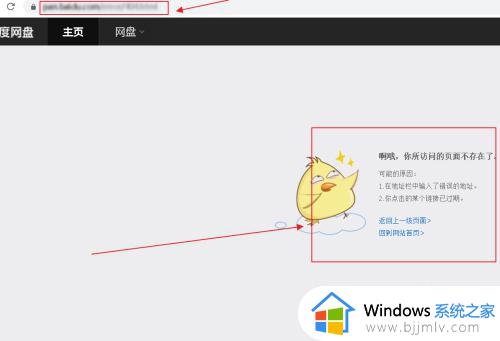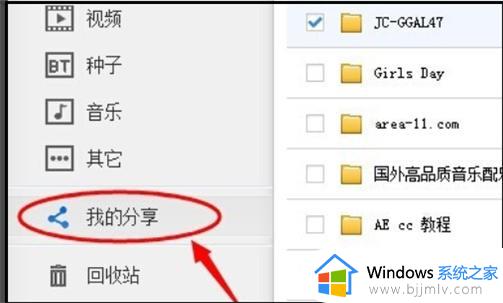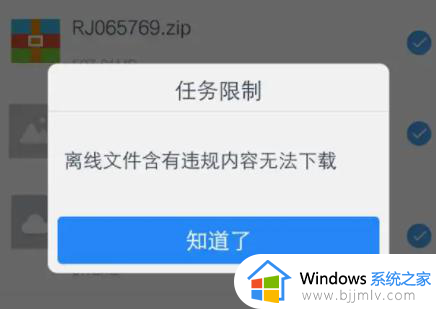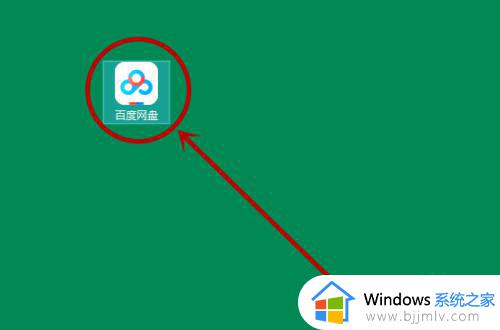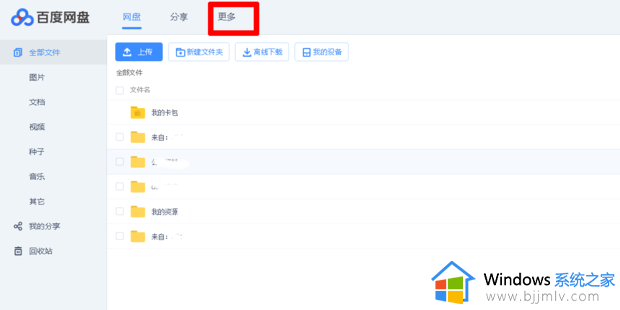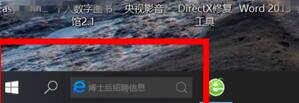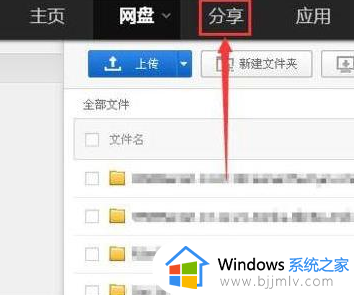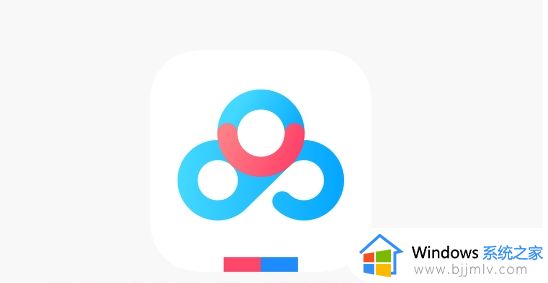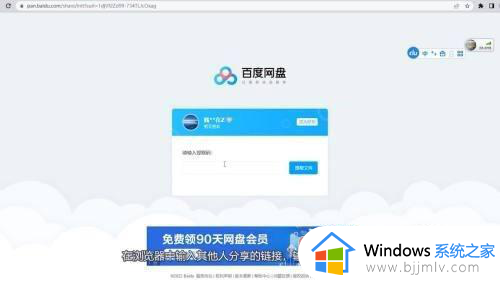百度网盘无法分享文件怎么办 百度网盘内容无法分享如何解决
更新时间:2024-04-07 09:41:06作者:runxin
在日常办公或者学习的时候,我们经常也会用到百度网盘工具来存储一些重要的文件,而且能够满足用户随时打开的需求,不过当用户想要将百度网盘中存储的文件夹进行分享时却总是无法分享成功,对此百度网盘无法分享文件怎么办呢?这里小编就给大家介绍百度网盘内容无法分享如何解决全部内容。
具体方法如下:
1、在百度网盘“我的分享”中找到审核未通过的分享记录,将其取消分享。
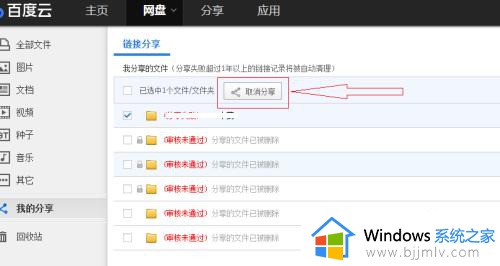
2、在百度网盘中新建一个文件夹,将文件夹分享给您的好友。
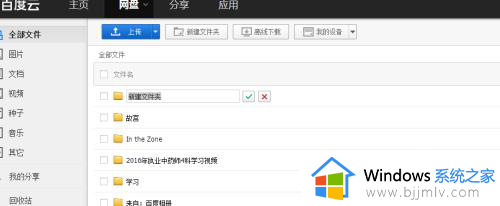
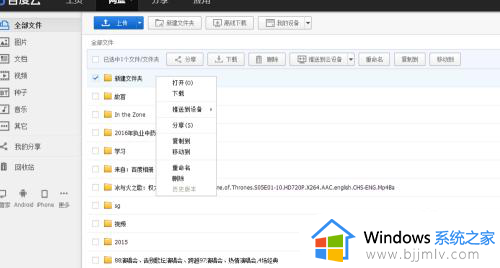
3、再选择将需要分享的资源,将其移动到新建文件夹内。
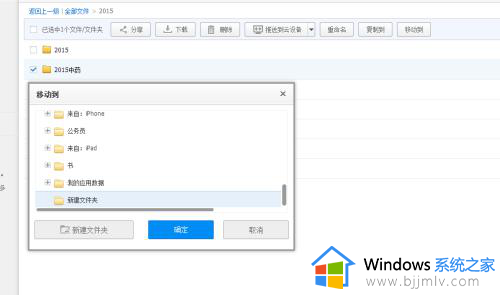
4、移动成功后,您的朋友打开新建文件夹链接就能看到需要分享资源了。
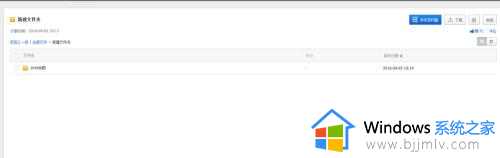
上述就是小编教大家的百度网盘内容无法分享如何解决全部内容了,如果你电脑有出现类似的情况,那么就可以根据小编的操作来进行解决,非常的简单快速,一步到位。